Picsart to jedna z najlepszych aplikacji do edycji zdjęć i filmów na urządzenia z Androidem i iOS. Edytor wideo oferuje zestaw efektów, muzyki, narzędzi AI i szablonów do tworzenia krótkich klipów, pokazów slajdów i filmów dla mediów społecznościowych — TikTok, Instagram itp.
Jeśli często edytować filmy za pomocą Picsart, niedokończone projekty i pliki wideo mogą szybko zająć miejsce na urządzeniu. W tym samouczku opisano procedurę usuwania niepotrzebnych plików wideo Picsart na urządzeniach z Androidem.
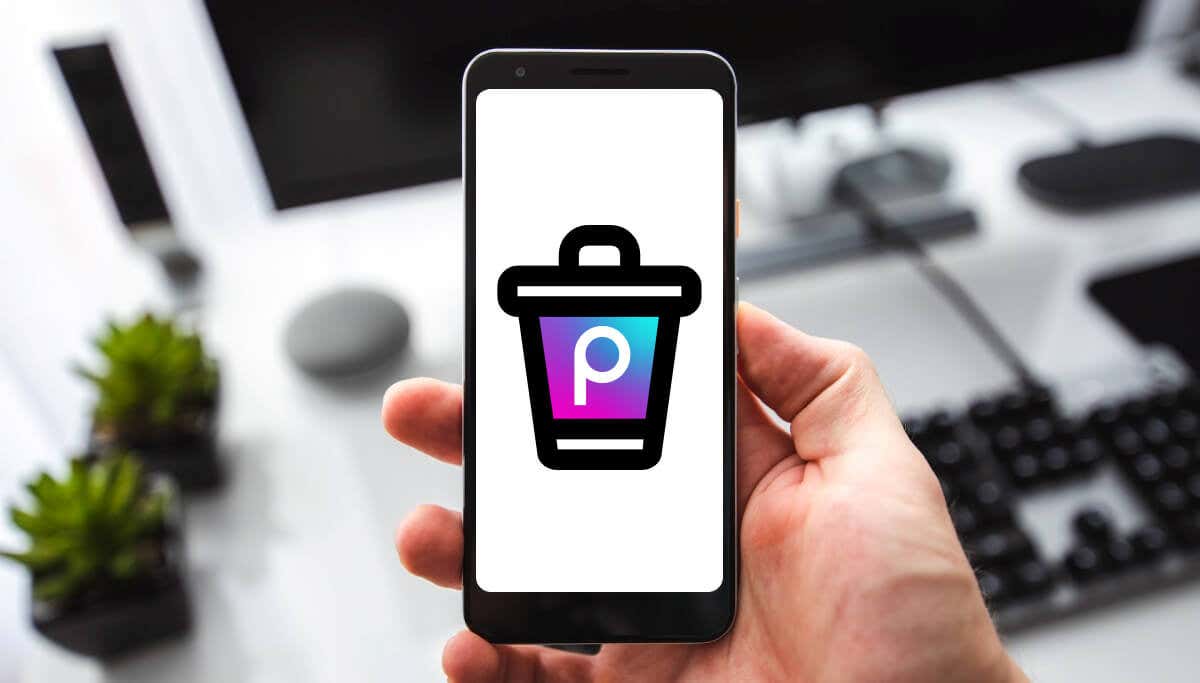
Usuń pliki wideo Picsart z Galerii
Pliki wideo Picsart są dostępne w Galerii lub aplikacji Zdjęcia na Twoim urządzeniu. Otwórz w telefonie aplikację Zdjęcia lub Galeria i sprawdź folder lub kategorię „Wideo”.
W zależności od modelu urządzenia z Androidem pliki wideo Picsart możesz także znaleźć w kategorii „Ostatnie” lub „Ostatnio dodane obrazy”.
Sprawdź miniatury, aby zlokalizować pliki wideo Picsart, które chcesz usunąć. Kliknij i przytrzymaj film, kliknij Usuńlub ikonę koszai wybierz Usuńlub Przenieś do kosza.
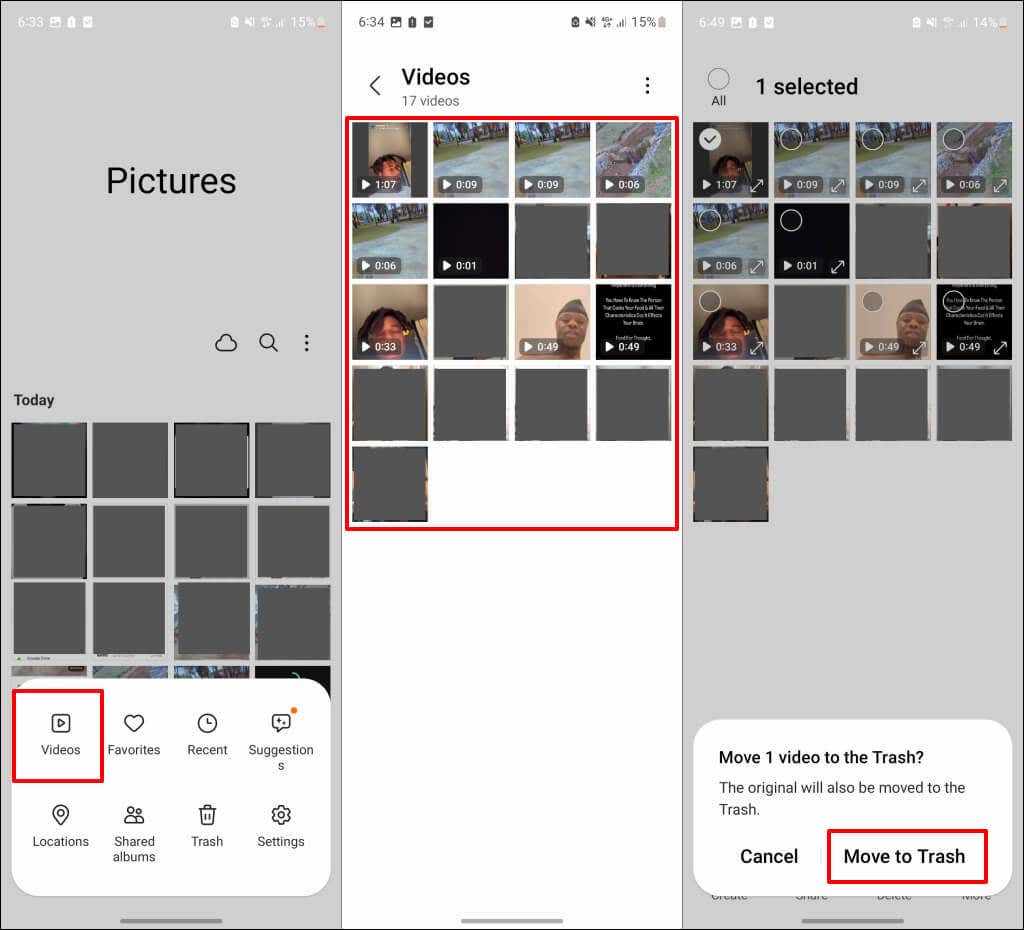
Usuń pliki wideo Picsart w menedżerze plików
Możesz także wyszukiwać i usuwać zapisane zmiany Picsart za pomocą wbudowanego w telefonie Menedżera plików lub dowolnego aplikacja do zarządzania plikami innej firmy.
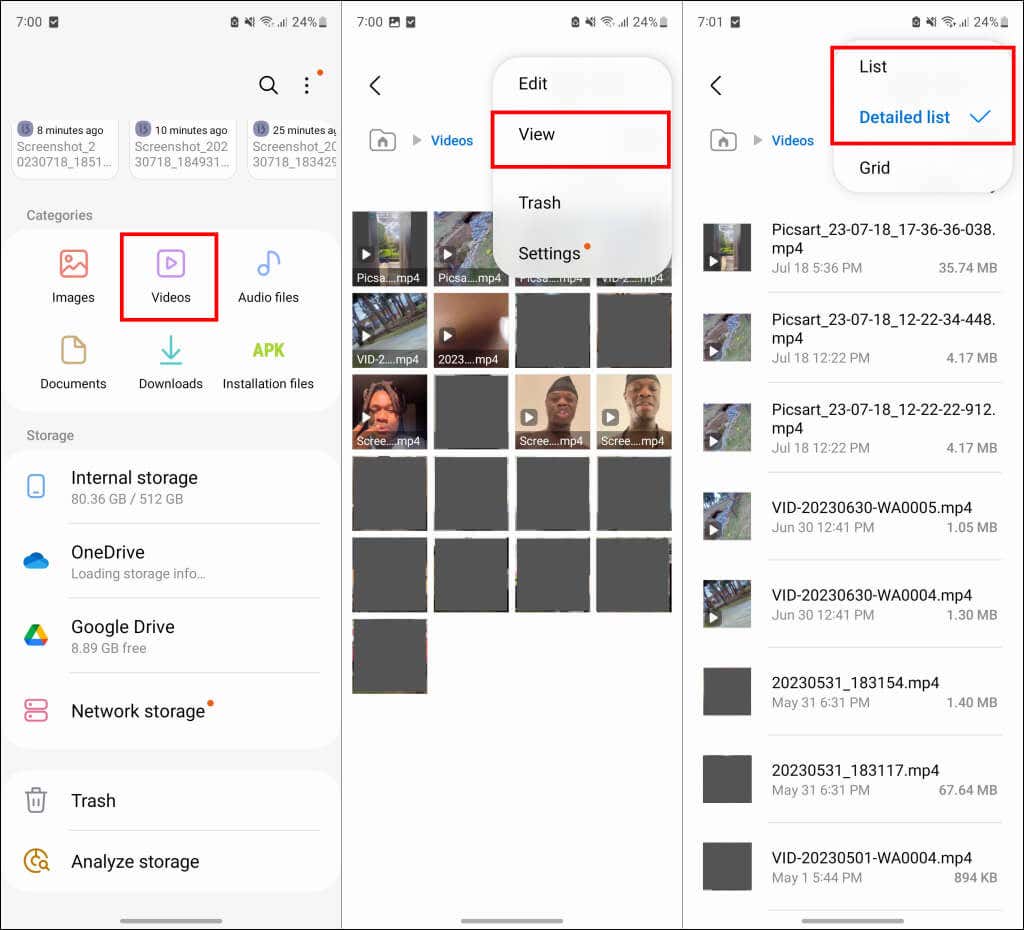
Jeśli w folderze znajduje się wiele plików wideo Picsart, użyj poniższej daty i godziny utworzenia, aby zlokalizować konkretny film, który chcesz usunąć. Sprawdź dwukrotnie lub wyświetl podgląd filmu, aby uniknąć usunięcia ważnego filmu/pliku.
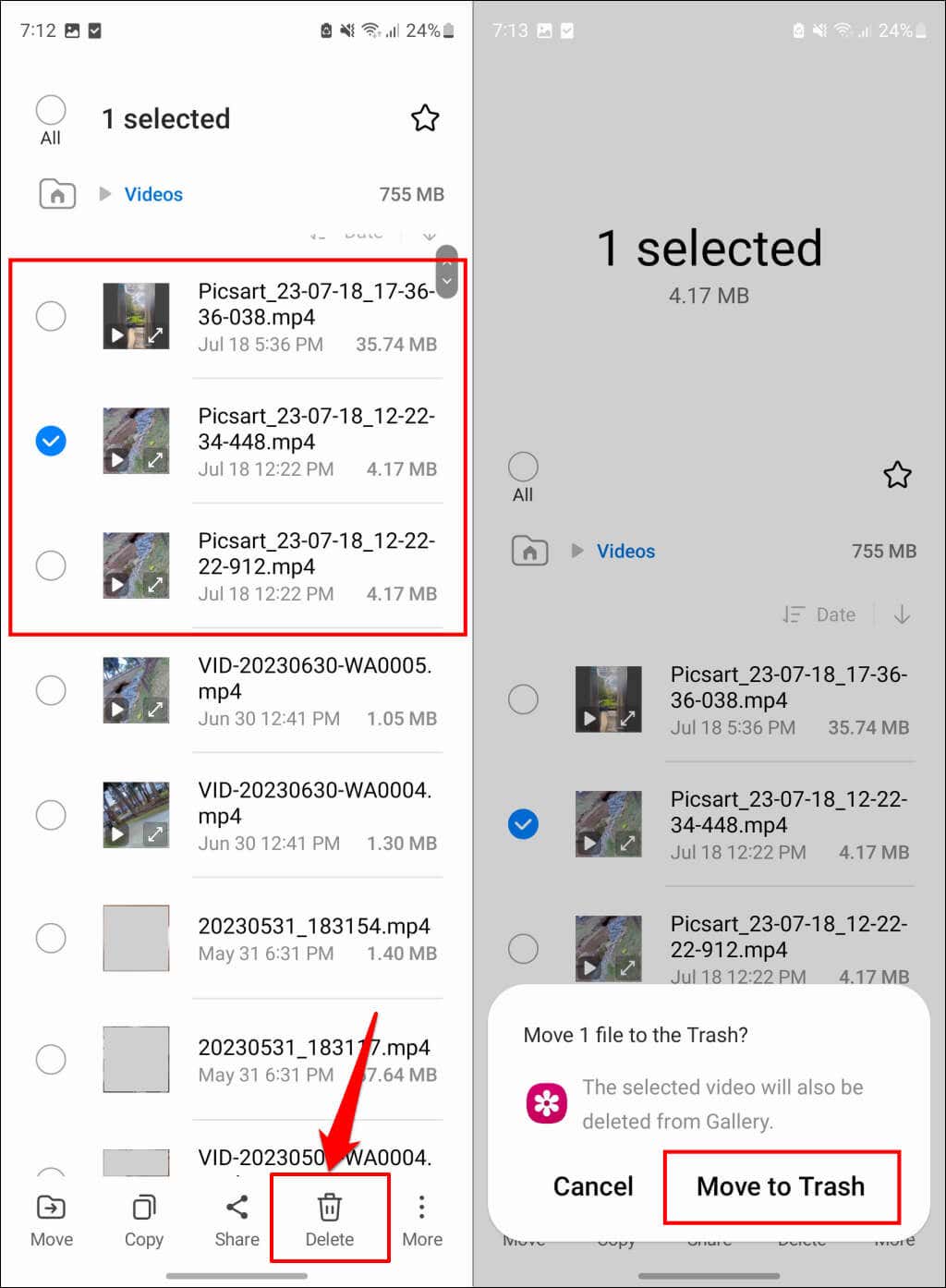
Pliki wideo Picsart znajdziesz także w folderze „Filmy” w pamięci wewnętrznej urządzenia. Wróć do domyślnej aplikacji Pliki lub Menedżera plików na telefonie i otwórz folder Pamięć wewnętrzna.
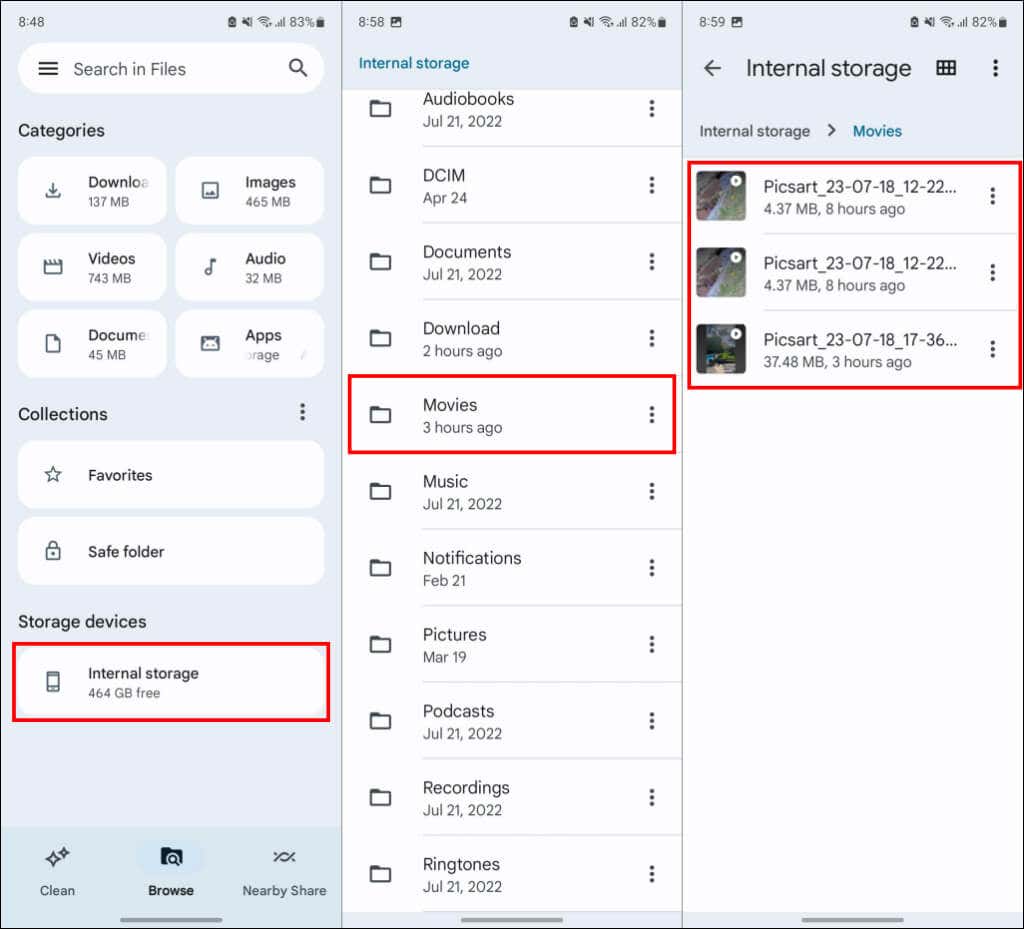
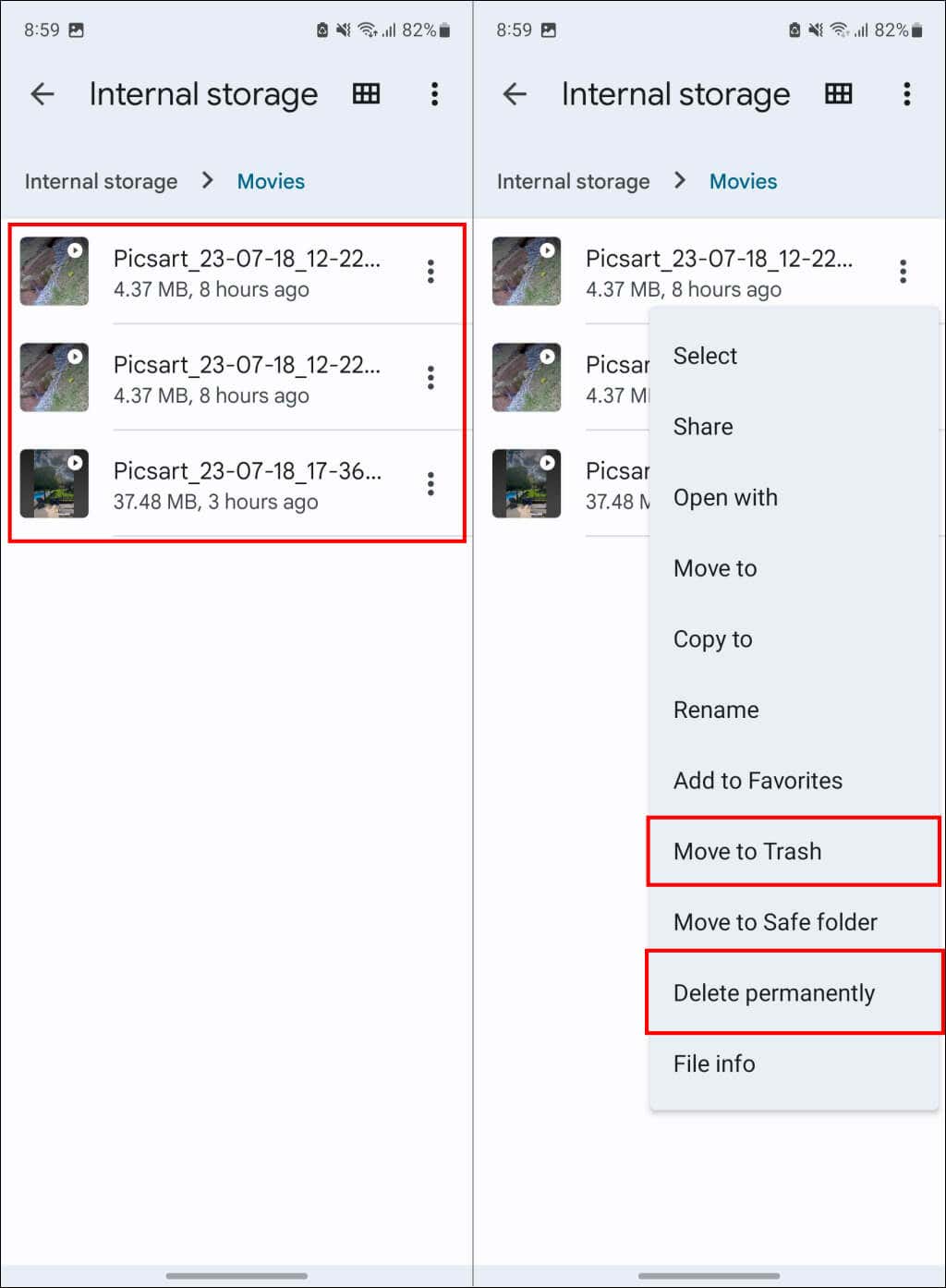
Elementy w folderze Kosz/Kosz również zajmują miejsce w pamięci telefonu. Zalecamy trwałe usunięcie niepotrzebnych plików wideo Picsart, aby zwolnić miejsce na dysku.
Usuń niedokończone projekty wideo Picsart
Picsart umożliwia użytkownikom zapisywanie niedokończonych zmian w postaci projektów wideo. Usunięcie niepotrzebnych projektów wideo Picsart może zwolnić ogromną ilość miejsca na urządzeniu. Otwórz aplikację Picsart i wykonaj poniższe czynności, aby usunąć niedokończone projekty wideo.
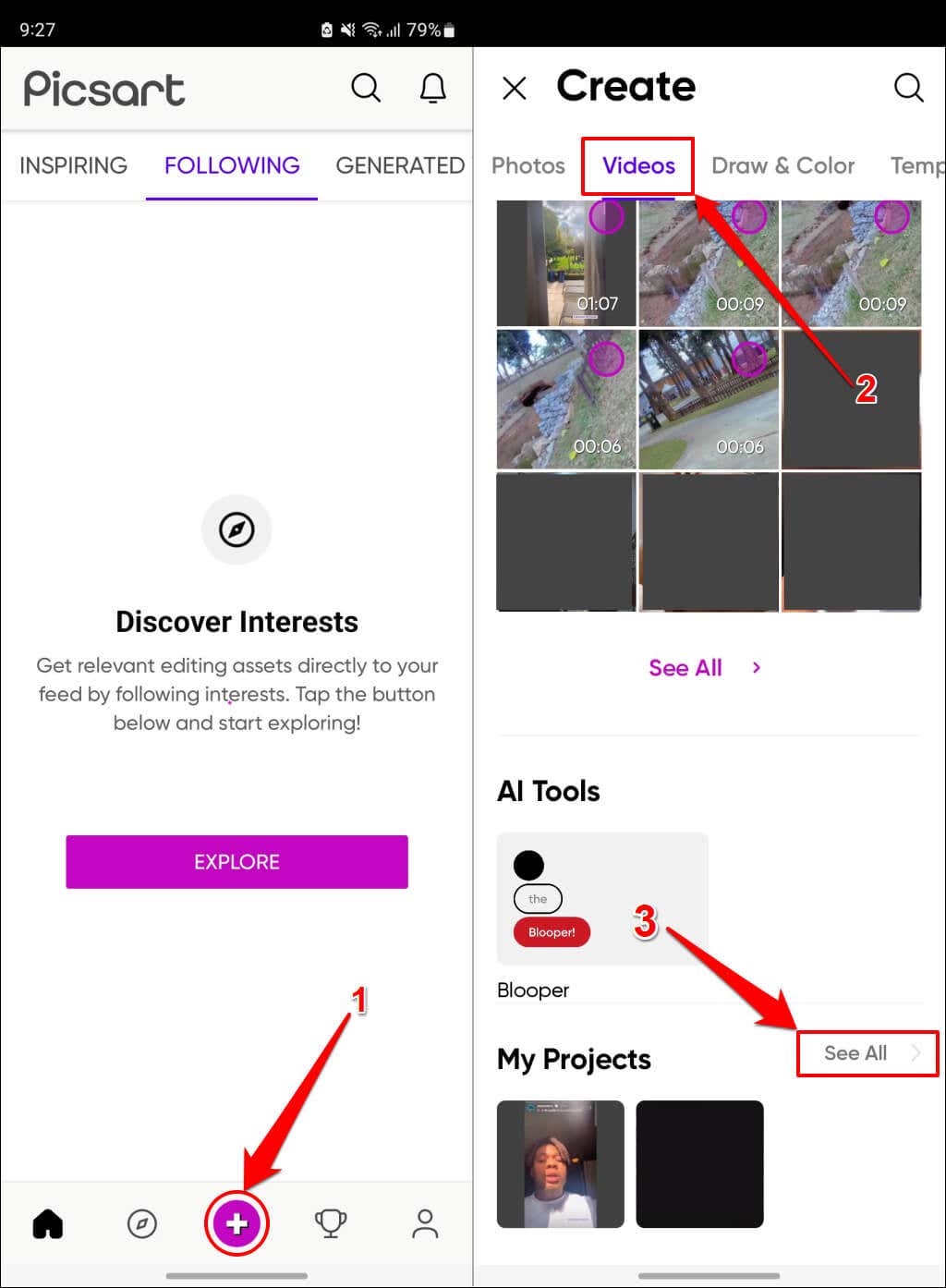
Usuniętych projektów wideo nie można odzyskać. Dlatego zalecamy podgląd każdego projektu, aby nie usunąć niewłaściwego filmu.
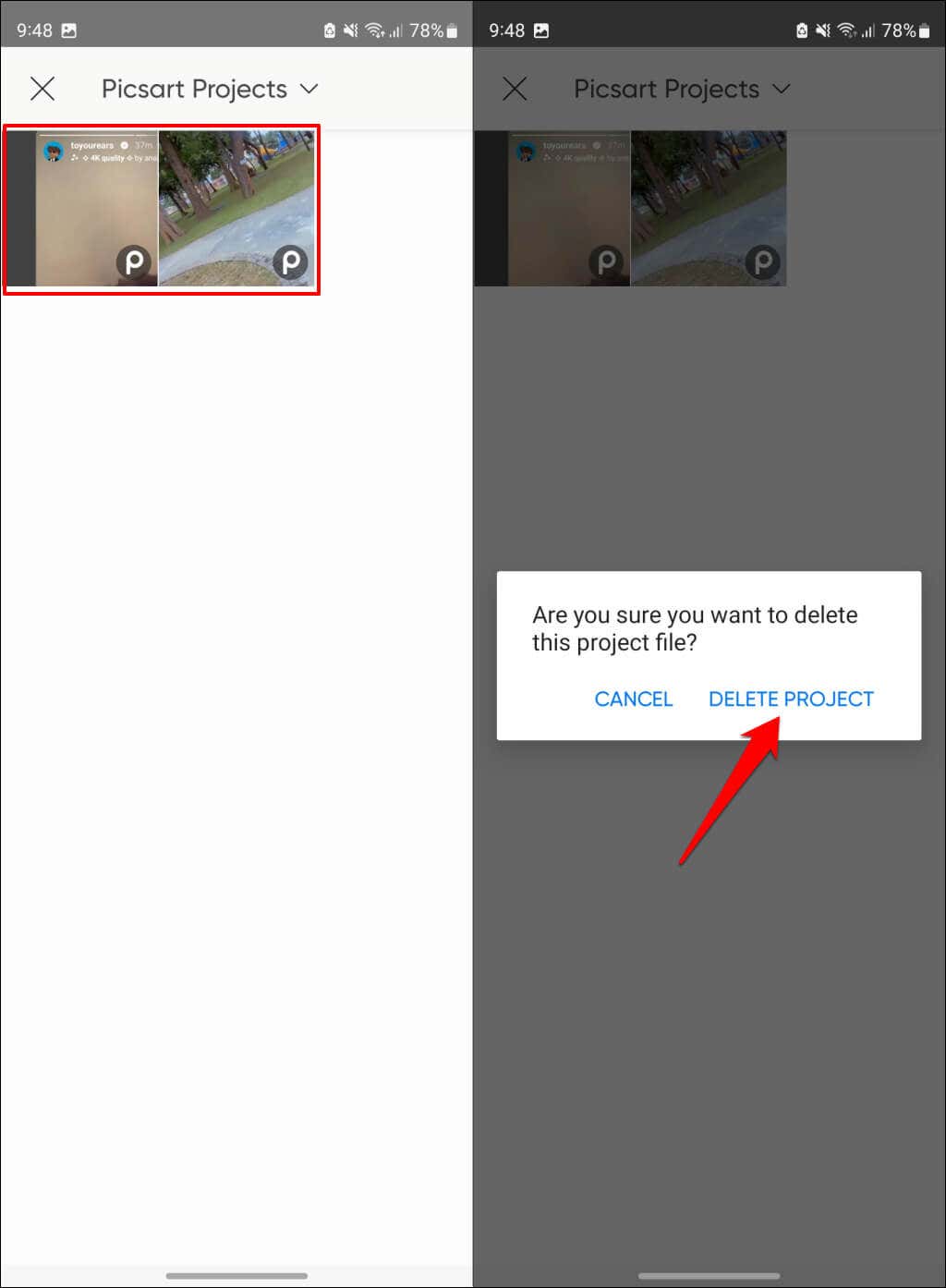
Nie możesz znaleźć lub usunąć plików wideo Picsart? Wypróbuj te poprawki
Uruchom ponownie telefon z Androidem i spróbuj ponownie usunąć pliki wideo Picsart. Jeśli nadal nie możesz znaleźć lub usunąć filmów utworzonych w aplikacji do edycji zdjęć, zaktualizuj Picsart do najnowszej wersji..